
Innholdsfortegnelse:
- Forfatter John Day [email protected].
- Public 2024-01-30 11:20.
- Sist endret 2025-01-23 15:02.
Hei, hva skjer, gutter! Akarsh her fra CETech.
I dag har vi med oss noen av sensormodulene som er veldig nyttige i vårt daglige liv, men i en liten versjon av seg selv. Sensorene vi har i dag er veldig små i forhold til de tradisjonelle sensormodulene i stor størrelse som vi bruker med Arduino, men de er like gode som deres større versjon.
Ved hjelp av disse små og kompakte komponentene fra TinyCircuits, skal vi bygge en egen Fitness Tracker som også vil ha et oksimeter, akselerometer og en liten OLED -skjerm.
Så la oss gå til den morsomme delen nå.
Trinn 1: Få PCB -er for prosjektene dine

PCBGOGO, etablert i 2015, tilbyr nøkkelferdige PCB -monteringstjenester, inkludert produksjon av PCB, montering av PCB, sourcing av komponenter, funksjonell testing og IC -programmering.
Produksjonsbaser er utstyrt med det mest avanserte produksjonsutstyret, for eksempel YAMAHA pick and place-maskin, Reflow-ovn, Wave-loddemaskin, X-RAY, AOI-testmaskin; og det mest profesjonelle tekniske personellet.
Selv om den bare er fem år gammel, har fabrikkene deres erfaring i PCB -bransjen i over 10 år på kinesiske markeder. Det er en ledende spesialist på overflatemontering, gjennomgående hull og blandet teknologi PCB-montering og elektroniske produksjonstjenester samt nøkkelferdige PCB-montering.
PCBGOGO tilbyr ordretjenesten fra prototype til masseproduksjon, bli med dem nå.
Trinn 2: Små komponenter fra TinyCircuits


Komponentene vi har i dag i deres lille versjon er listet opp nedenfor:-
- ASM2022 (Tiny Screen+): Dette kommer til å være hjertet i prosjektene vi skal lage med Tiny -komponentene. Den vil gjøre det samme arbeidet som en Arduino eller ESP8266 gjør i en krets. Det er en liten OLED -skjerm som kan kobles til med USB. Den har en 32-biters prosessor og leveres forhåndslastet med et Flappy Bird Game som du kan spille med knappene på modulen. Det er en farget skjerm med 16-biters fargedybde. For å bruke det i prosjektet vårt må vi først konfigurere det som vi skal gjøre i de videre trinnene.
- ASD2123-R (TinyShield Wifi Board): Det er en modul som ligner ESP8266-modulen og gjør at prosjektet kan koble til Wi-Fi.
- AST1024 (TOF Sensor Wireling): Det er en Time of Flight Sensor som er nødvendig for å beregne tiden som et objekt krever for å dekke en bestemt avstand. Her bruker vi begrepet wireling fordi modulene ikke må loddes, de kan kobles til hverandre ved hjelp av kontaktene som er på dem eller ved hjelp av kablede kontakter som følger med dem.
- AST1042 (0,42 "OLED -skjerm): Det er en annen OLED -skjerm, men denne gangen er det en gang en nesten på størrelse med fingertuppen. Det er en svart og hvit skjerm som kan ha mange applikasjoner, men i dette prosjektet går vi ikke å bruke denne.
- AST1037 (Moisture Sensor Wireling): Det er en liten fuktighetssensor, og funksjonen er den samme som den større fuktighetssensoren. Den kan brukes til å bygge en plantetracker.
- ASD2201-R (TinyShield MicroSD-adapter): Som navnet sier, er det en MicroSD-adapter som vi kan koble til et SD-kort med prosjektet vårt for å lagre data.
- AST1030 (MEMS Microphone Wireling): Denne Wireling bruker SPW2430 MEMS -mikrofonen til å oppdage lyd og sende ut et analogt signal.
- ASD2022 (Wireling Adapter TinyShield): Dette er et slags breakout -kort for OLED -skjermmodulen vår. Når den er koblet til dette, blir tilkoblingsportene atskilt, og det blir enkelt å koble den til flere moduler.
- AST1041 (Pulse Oximeter Sensor Wireling): Det er sensormodulen som måler pulsen eller pulsen og også gir oksygenivået ved hjelp av oksymeteret i det.
- AST1001 (Accelerometer Wireling): Det er sensormodulen som gir data om posisjonen til ethvert objekt. Vi kommer til å bruke dette i vårt prosjekt til å fungere som en skritteller ved å kjenne endringen i posisjon.
- AST1013 (LRA Driver Wireling): Det er i utgangspunktet en motorkjøremodul som kan brukes som en vibratormotor som signaliserer enhver melding.
-
5 Kablingskabler i forskjellige lengder: Dette er ledninger med 5 forskjellige lengder som brukes til å koble forskjellige moduler til adapterskjermen og til slutt til TinyScreen+.
Trinn 3: Building Fitness Tracker: Hardware Part


Nå skal vi bygge vårt fitness tracker -prosjekt. I dette trinnet skal vi koble til alle de passende modulene som kreves for at treningssporeren skal fungere. Jeg foreslår at du sjekker ut videoen for dette prosjektet før du gjør tilkoblingene, da det vil hjelpe deg å forstå tilkoblingene bedre.
Nødvendige komponenter: ASM2022 (Tiny Screen+), ASD2022 (Wireling Adapter TinyShield), ASR00007 (litiumpolymerbatteri), AST1041 (pulsoksymetersensorvirvling), AST1001 (akselerometerwireling), AST1013 (LRA driverwireling), AST1030 (MEMS Microphone Wireling), ASD2201-R (TinyShield MicroSD-adapter)
Trinnene for å gjøre tilkoblingene er som følger:-
- Ta Wireling Adapter TInyShield og koble pulsoksymeteret til port 1 på adapterskjermen gjennom de kablede kontaktene.
- Koble LRA -drivermodulen til port 2 og koble mikrofonmodulen til port 0.
- Koble akselerometermodulen til portnummer 3. På denne måten er alle nødvendige moduler koblet til adapterskjermen på kort tid.
- Koble eller stable nå adapterskjermen med Tiny Screen+, og koble deretter MicroSD -adapteren til bunken.
- Til slutt kobler du litiumpolymerbatteriet med den lille skjermen+, og på denne måten er du ferdig med maskinvaredelen av prosjektet på kort tid.
Nå må vi konfigurere Arduino IDE til å programmere Tiny Screen+ til å fungere som en Fitness Tracker i stedet for å jobbe i Flappy Birds -modusen, som vi skal gjøre i neste trinn.
Trinn 4: Konfigurere Arduino IDE


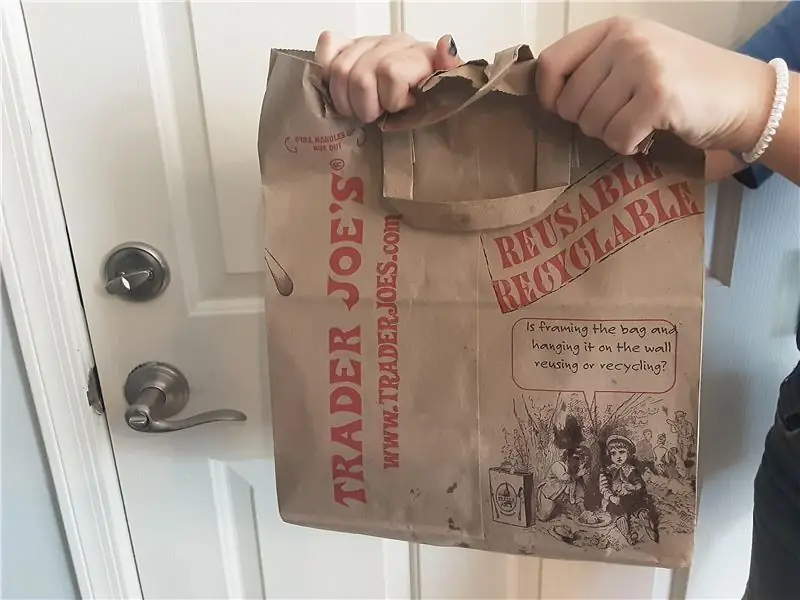
Når vi jobber med Tiny Screen+ for første gang, må vi installere passende tavler og biblioteker for å få det til å fungere. For det må du følge trinnene nedenfor:-
- Åpne Arduino IDE. Der må du klikke på filknappen. Gå til Innstillinger fra rullegardinmenyen som åpnes.
- Der vil du se et felt der det står Extra Boards Manager URL. I dette feltet må du lime inn lenken nedenfor atskilt med et komma:
- Når det er gjort, må vi gå til Verktøy og deretter Brett, og derfra gå over til Boards Manager.
- I Boards Manager må vi søke etter "Arduino SAMD" -kortene og installere dem. Når Arduino SAMD -kortene er installert, må vi også installere "TinyCircuits SAMD" -kortene.
- Når brettene er installert, må vi installere TinyScreen -biblioteket. For det, gå over til Sketch og deretter Inkluder bibliotek, og deretter Administrer biblioteker. Der må vi søke "TinyScreen" og installere biblioteket. Du kan også laste ned biblioteket fra Github -siden i dette prosjektet og lime det inn i mappen Arduino biblioteker.
Så på denne måten er vi ferdige med oppsettet av vår Arduino IDE. Nå er vi klare til å koble TinyScreen til vår PC og laste opp koden for prosjektet.
Trinn 5: Bygg Fitness Tracker: Programvaredel


Som vi er ferdige med Arduino IDE -oppsettet og tilkoblingsdelen for prosjektet. Nå kan vi gjøre programvaredelen av Fitness Tracker -bygningen, dvs. å laste opp koden til TinyScreen+. For det må vi følge trinnene nedenfor:-
- Gå til Github -depotet for prosjektet herfra.
- Derfra må du laste ned MAX30101 -biblioteket, Wireling -biblioteket og SD -kortbiblioteket og sette dem i mappen Arduino biblioteker på PCen.
- Etter det må du laste ned Fitness Tracker -filen fra Github -siden. Det er koden for dette prosjektet. Åpne det i Arduino IDE.
- Etter å ha åpnet koden. Koble Tiny Screen+ til PCen. Velg riktig COM -port og trykk på opplastingsknappen.
Så på denne måten er vi også ferdige med kodingsdelen av prosjektet. Så snart koden blir lastet opp, er vår treningssporing klar til bruk.
Trinn 6: Testing av treningssporing


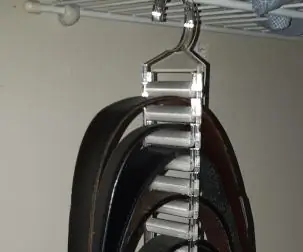
Når koden lastes opp, viser skjermen Tiny Screen+ Bootloader -modus, og når koden lastes opp, blir skjermen tom, det betyr at koden lastes opp, og nå er vi klare til å bruke treningssporeren vår. For å begynne å bruke Tracker må vi trykke på knappen på skjermen en gang. Så snart vi trykker på knappen på skjermen, vil Fitness Tracker starte driften og skjermen vil vise forskjellige data som dato, klokkeslett, puls, oksygenivå, batterinivå og trinntelling. Skjermen kan vise en falsk trinntelling eller feil telling da koden ble designet på en slik måte at den teller et trinn, selv om det er et lite ryk. Så vi kan endre parameterne i koden for å gjøre den mer nøyaktig. For å kontrollere oksygennivået og pulsfrekvensen. Vi må ta oksymetersensoren og plassere den mellom fingeren og tommelen, og skjermen viser avlesningene. Avlesningene lagres også i et excelarkformat på SD -kortet som vi koblet til Tiny Screen, og disse målingene kan kontrolleres ved å koble SD -kortet til PC -en vår via en adapter. Vi kan også koble Wifi Shield til prosjektet og laste opp dataene til skyen. Så du kan se at mulighetene er mange. Du kan bygge en rekke prosjekter fra disse komponentene uten problemer med lodding. Noen av prosjektene som kan gjøres av disse komponentene, er også der på TinyCircuits -nettstedet, du kan sjekke dem ut og lage dem på egen hånd.
Så dette var Fitness Tracker -prosjektet Opplæring. Håper du likte det.
Anbefalt:
Vertikal Bartop -arkade med integrert PIXEL LED -skjerm: 11 trinn (med bilder)

Vertikal Bartop -arkade med integrert PIXEL LED -skjerm: **** Oppdatert med ny programvare juli 2019, detaljer her ****** En bartop -arkade med den unike funksjonen som LED -matrisemarkedet endres for å matche det valgte spillet. Karakterkunsten på skapets sider er laserskåret innlegg og ikke stikk
PIC & AVR -moduler fra SMD -brikker som passer for brødbrett: 7 trinn

PIC & AVR-moduler fra SMD-brikker som passer for brødbrett: Noen ganger vil du støte på noen mikrokontrollere i Surface Mounted (SMD) -form, som du vil prøve på brødbrettet! Du ville prøve hardt for å få DIL -versjonen av den brikken, noen ganger ville den ikke være tilgjengelig. Siste v
20 timer $ 20 bordplate Arkade med hundrevis av spill innebygd: 7 trinn (med bilder)

20 timer $ 20 bordplate Arkade med hundrevis av spill innebygd: Jeg hadde hatt lyst til å lage noe slikt en stund, men hadde det ikke travelt med mange andre prosjekter som jeg alltid skulle gjøre. Siden jeg ikke hadde det travelt, ventet jeg bare til jeg samlet alle nødvendige komponenter for byggingen til rimelige priser. Her er
Konstruer en skinkemottaker fra elektroniske komponenter: Lodd et Ramsey FR146 2 meter FM -sett: 27 trinn (med bilder)

Konstruer en skinkemottaker fra elektroniske komponenter: Lodd et Ramsey FR146 2 meter FM -sett: Sett sammen et radiosett - fra utpakking til drift. Bygget innebærer lodding av grunnleggende elektroniske komponenter, inkludert integrerte kretser og transistorer, og tuning av den lokale oscillatoren. Inkludert er mange hint og tips, samt en enkel ali
Lag elektroniske widgetrammer fra gamle datamaskiner: 6 trinn (med bilder)

Lag elektroniske widgetrammer fra gamle datamaskiner: Etter å ha forvandlet en gammel bærbar datamaskin til en MP3 -spiller, viser jeg deg hvordan du gjør en veldig (veldig) gammel bærbar datamaskin til en digital klokke med flere " skinn " MP3 -spiller Slutten på prosjektet viser deg hva du kan gjøre med en nyere bærbar datamaskin med
